Pēc brīža mēs jums atgādājām ceļvedi, kā to izdarītkonfigurējiet FileZilla Server, lai izveidotu personīgo FTP serveri, lai ļautu draugiem un ģimenes locekļiem viegli izveidot savienojumu ar datoru, izmantojot FTP klientus. FileZilla Server nepieciešama iestatīšana Grupas un Lietotāji funkcijas lietotāju kategorizēšanai atsevišķās grupās. Varat iestatīt piekļuvi failiem lietotājiem, kuri pieder noteiktai grupai, pievienot jaunus lietotājus grupai, mainīt lietotājvārdu un paroli un pievienot / noņemt koplietotās mapes. Lai gan FileZilla servera saskarne nodrošina vienkāršu veidu, kā mainīt ar grupu un lietotājiem saistītus iestatījumus, tā nenodrošina tiešu veidu, kā modificēt piekļuvi failiem, pievienot un dzēst lietotājus un mainīt lietotāju paroles, jo ir jāizveido Pēc tam FileZilla servera saskarne atveriet paneli Lietotāji veikt minētās darbības. FileZillaConfig ir atvērtā koda programma, kas nolasa Lietotāju iestatījumus no FileZilla Server.xml failu un ļauj mainīt piekļuvi failamjebkura izvēlēta lietotāja atļaujas. Tas pat ļauj pievienot jaunus lietotājus, skatīt lietotāju grupas, noņemt koplietotās mapes un mainīt lietotāju paroles. Sīkāka informācija, kas jāievēro pēc lēciena.
Šī utilīta neprasa neko, izņemot FileZilla Server.xml avota ceļu uz darbu. Noklusējuma ceļš ir C: FileZillaFileZIlla Server.xml, taču jūs to varat aizstāt ar pielāgoto FileZilla direktoriju. Kad esat ievadījis jaunu ceļu, noklikšķiniet uz Saglabāt, pēc tam noklikšķiniet uz Restartēt apkalpošana. Tas lasīs lietotājiem sīkāka informācija no norādītais XML fails un parādiet esošos lietotājus nolaižamajā izvēlnē Lietotāji. Atlasot lietotāju no nolaižamās izvēlnes, tiek parādītas piekļuves atļaujas failiem un direktorijiem, kā arī koplietotā direktorija ceļš.
Lai mainītu piekļuvi failam / direktorijam, izmantojiet lasīšanu, rakstīšanu, dzēšanu un pievienošanu izvēles rūtiņas. Līdzīgi jūs varat mainīt piekļuvi direktorijaiatļaujas, ieskaitot izveidi, dzēšanu, sarakstu un apakšmapes. Pēc nepieciešamo failu / direktoriju piekļuves atļauju izmaiņu veikšanas noklikšķiniet uz Restartēt pakalpojumu, lai ātri lietotu lietotāja iestatījumus.

Lietojumprogramma parāda tikai FileZillaServera iestatījumi, un tas neļauj mainīt vērtības atbilstoši prasībām. Lai mainītu iestatījumus, jums jāatver FileZilla Server konfigurācijas konsole. Cilne Iestatīšana piedāvā iestatījumu kopsavilkumu, lai jūs varētu pārbaudīt vajadzīgās opcijas pašreizējo vērtību / statusu. Piemēram, jūs varat viegli pārbaudīt noklusējuma noildzes ilgumu, pašreizējo BufferSize, Administratora ports, atļauto pavedienu skaits utt.
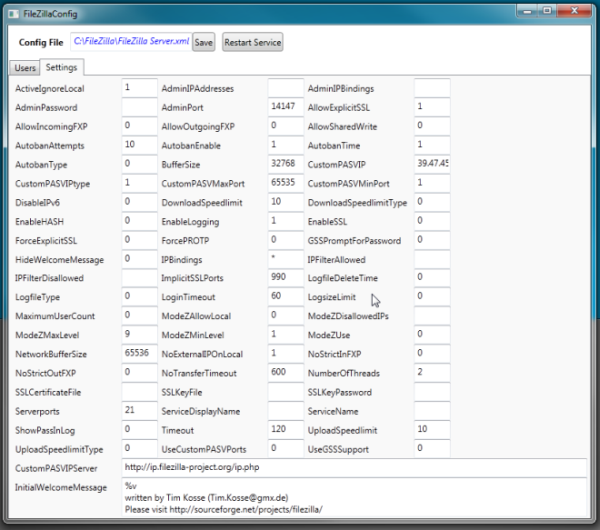
Sākot ar šo rakstu, tas lietotājiem to neatļaujiegūstiet pilnīgu kontroli pār FileZilla iestatījumiem, kā arī pielāgojiet grupas opcijas. Cerams, ka nākamajā laidienā izstrādātājs pievienos jaunus vadības iestatījumus visiem galvenajiem FileZilla Server elementiem. Pieteikums ir pieejams bez maksas un darbojas operētājsistēmās Windows XP, Windows Vista un Windows 7. Pārbaude tika veikta operētājsistēmā Windows 7, 64 bitu.
Lejupielādējiet FileZillaConfig













Komentāri